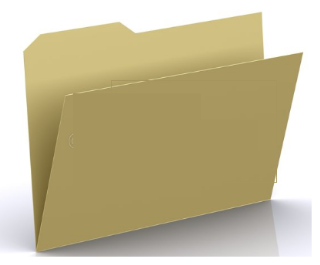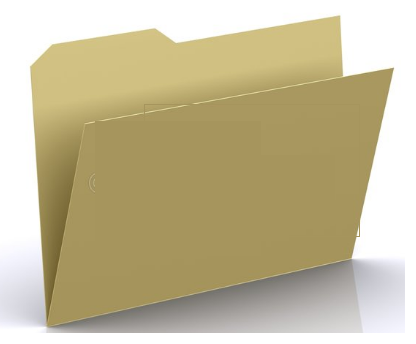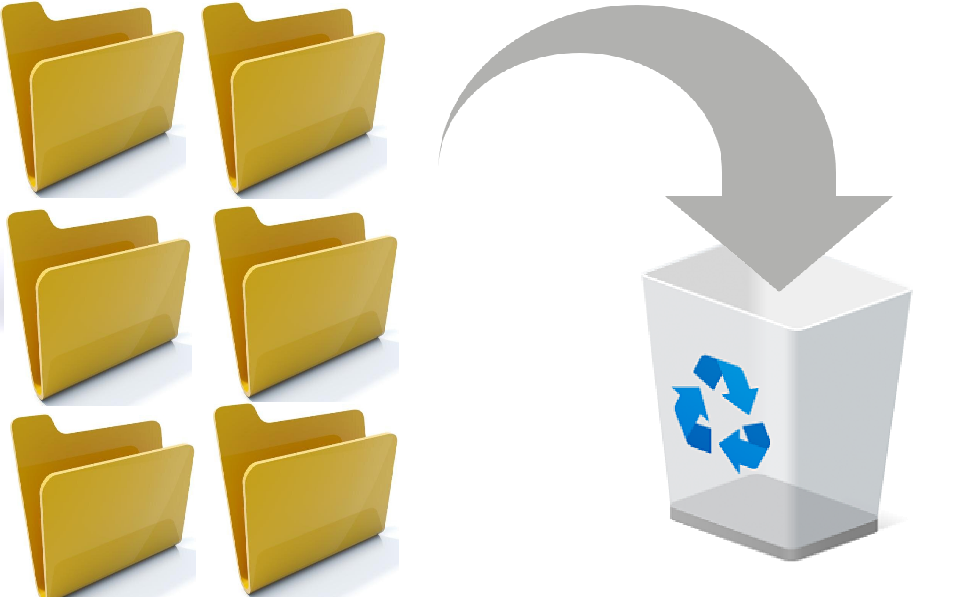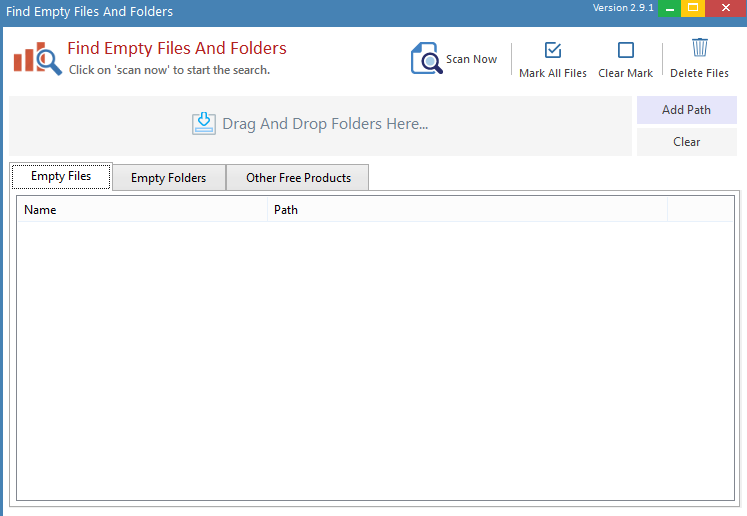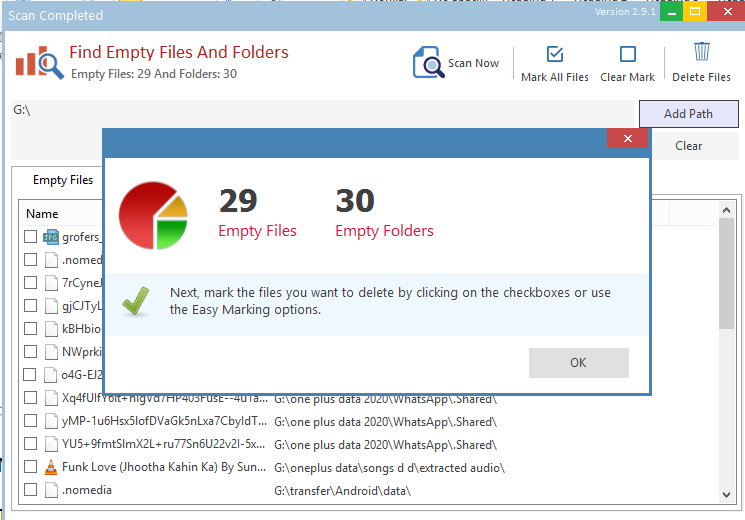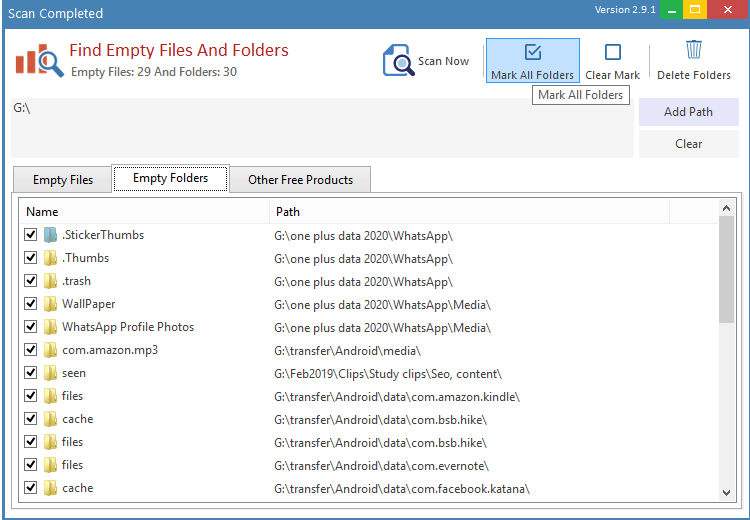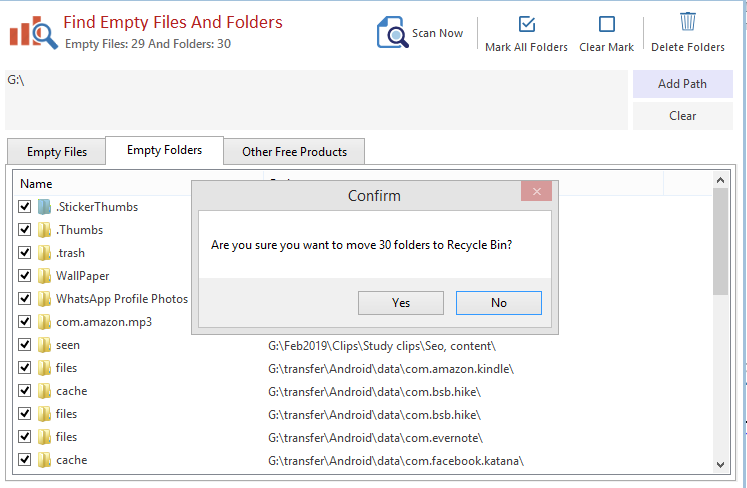Întreținerea computerului este o sarcină importantă care devine din ce în ce mai populară în zilele noastre. Mulți oameni au început să realizeze că computerul nu este un lucru de o singură dată cu o utilizare lungă, ci mai degrabă poate fi folosit pentru anii următori dacă este întreținut corespunzător. Există multe aspecte ale întreținerii computerului, cum ar fi:
Eliminarea programelor malware și a altor amenințări potențiale
Ștergerea fișierelor nedorite și temporare
Exterminarea fișierelor și folderelor goale
Menținerea confidențialității prin eliminarea urmelor, dacă există
Dezinstalarea aplicațiilor redundante
Eliminarea fișierelor mari și vechi
În acest articol, ne concentrăm pe un aspect special al optimizării computerului și anume eliminarea folderelor și fișierelor goale de pe computer.
Listă de conținut
Ce sunt fișierele și folderele goale De ce se acumulează în computerul nostru?
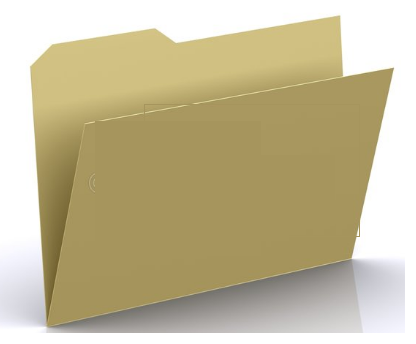
După cum sugerează și numele, fișierele goale și folderele goale nu conțin date valoroase sau nimic. Sunt goale și, prin urmare, nu consumă nici un spațiu de stocare. Cu toate acestea, acestea sunt luate în considerare atunci când sistemul dvs. de operare caută orice fișier sau folder. Acest lucru crește timpul necesar pentru a prelua fișierul necesar și, prin urmare, încetinește performanța computerului. O mână de fișiere și foldere goale nu vor face nicio diferență, dar când acest număr ajunge la mii, veți descoperi că viteza computerului a fost afectată.
Fișierele și folderele goale sunt în general create de sistemul de operare și de aplicații pentru a stoca informații temporare sau pentru a le utiliza ulterior. Cu toate acestea, majoritatea fișierelor temporare create nu sunt șterse după ce și-au îndeplinit scopul și acesta este unul dintre motivele majore pentru acumularea de foldere și fișiere goale.
Este dăunător să eliminați fișierele și folderele goale?
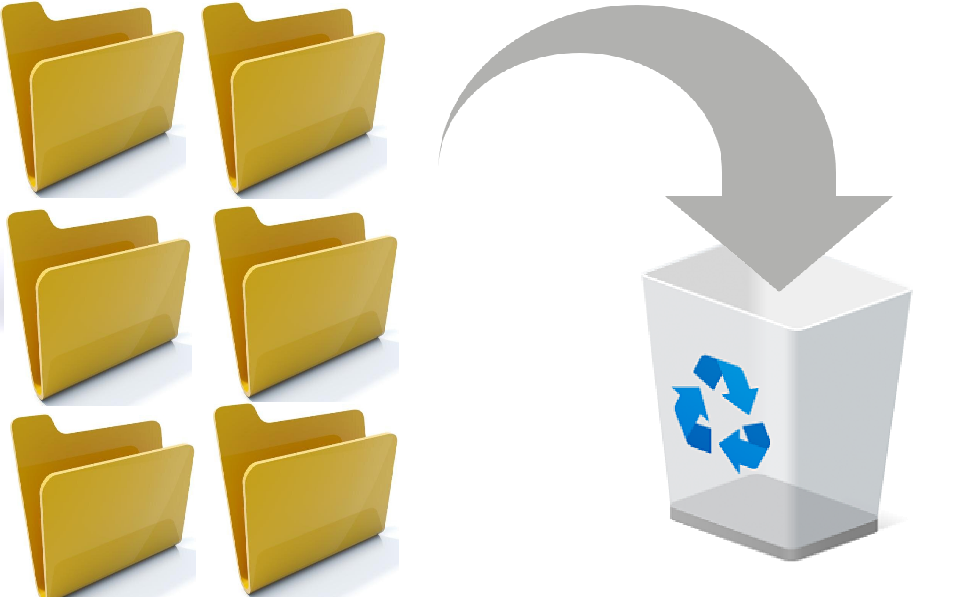
Există două puncte de vedere când vine vorba de eliminarea fișierelor și folderelor goale de pe computer, unii experți sunt împotriva acestui pas, în timp ce mulți alții afirmă că nu ar face nicio diferență, ci mai degrabă ar crește viteza de indexare, deoarece ar fi mai puține fișiere și foldere de gestionat. Un alt fapt interesant despre aceste fișiere și foldere goale este că, dacă sunt necesare după ce le ștergeți, vor fi recreate de sistemul de operare sau de aplicație la lansare.
Unul dintre avantajele eliminării fișierelor și folderelor goale este că vă ajută să vă organizați mai bine datele stocate în computer. Cu folderele și fișierele goale în afara drumului, indexarea Windows poate fi facilitată mai rapid și mai eficient. Acest lucru necesită mai puțin timp pentru a căuta fișiere și îmbunătățește viteza generală a aplicațiilor care rulează și a computerului însuși.
Un alt punct important de luat în considerare este că, deși toate fișierele și folderele goale ocupă 0 octeți de spațiu de stocare, eliminarea acestora ar putea să nu fie ușoară. Anumite foldere generate de sistem se vor recrea de fiecare dată când reporniți computerul.
Cu toate acestea, în timp ce ștergeți un astfel de folder, dacă primiți o solicitare de avertizare sau aveți nevoie de permisiunea de administrator, atunci cel mai bine este să lăsați aceste foldere în pace. Nu ar trebui să încercați să le ștergeți forțat sau să vă schimbați drumul prin ele. Cu toate acestea, dacă astfel de foldere aparțin unor programe care au fost dezinstalate, puteți continua și le eliminați.
Cum să eliminați folderele goale și fișierele goale de pe computerul Windows 10?
Există multe aplicații, inclusiv Windows Disk Cleanup, care pot elimina fișierele nedorite și temporare de pe computer. Dar aceste aplicații nu consideră folderele și fișierele goale ca nedorite și, prin urmare, nu le șterg. Iată un instrument dedicat care vă poate ajuta să eliminați folderele și fișierele goale din sistem.
Pasul 1 : Descărcați și instalați programul gratuit Ashisoft Empty Folders and Files Finder din linkul de mai jos.

Pasul 2 : După instalare, lansați aplicația deschisă.
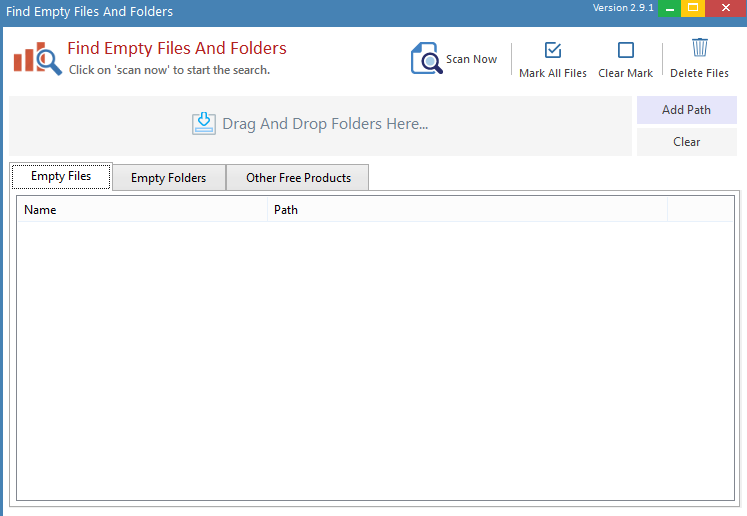
Pasul 3 : Apoi, faceți clic pe Adăugare cale pentru a selecta unitatea sau folderul pe care doriți să îl scanați.
Pasul 4 : Apoi faceți clic pe butonul Scanează acum.
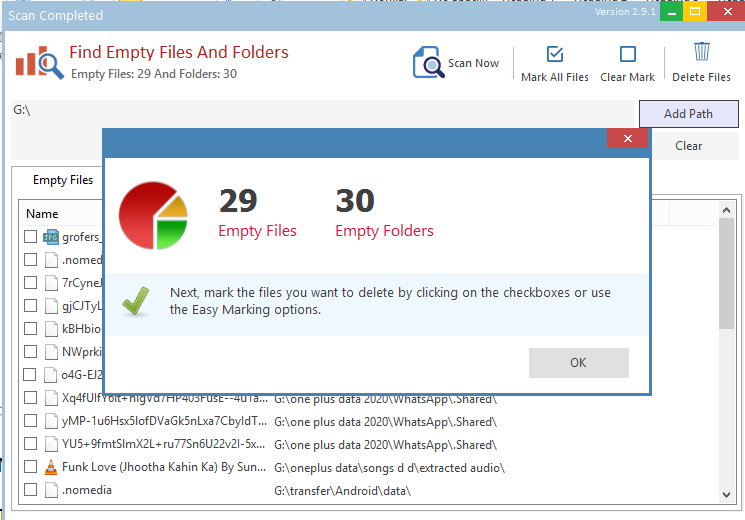
Pasul 5 : După finalizarea scanării, fișierele și folderele goale vor fi listate în file separate.
Pasul 6 : Faceți clic pe Marcați toate folderele și, în final, faceți clic pe Ștergeți folderele.
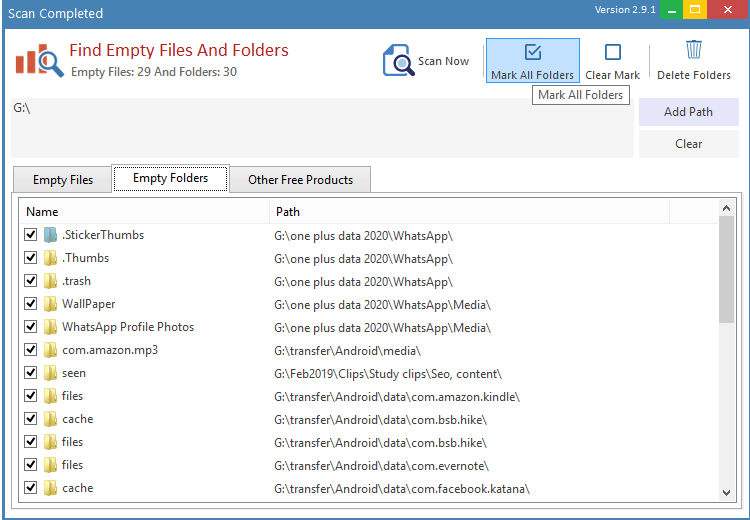
Pasul 7 : Urmați aceiași pași pentru a elimina fișierele goale din computer, marcându-le mai întâi și apoi ștergându-le.
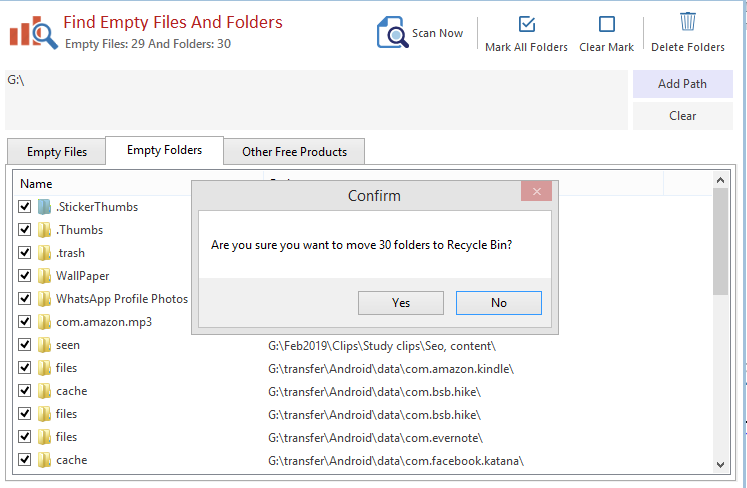
Acum, aceasta a fost o metodă ușoară și foarte recomandată, deoarece a economisit tot timpul și efortul și a fost făcută gratuit.
Verdictul final despre cum să eliminați fișierele și folderele goale din PC-ul cu Windows 10?
Procesarea ștergerii folderelor și fișierelor goale de pe computer este destul de ușoară și poate fi efectuată de oricine folosește computerul. Deși nu există niciun rău major în a lăsa fișierele și folderele goale să rămână pe sistemul dvs., există anumite beneficii minore ale ștergerii lor. Ar ajuta să vă organizați datele prin eliminarea datelor nedorite și, în același timp, să creșteți viteza de procesare a fișierelor, deoarece există mai puține fișiere și foldere de scanat.